Valokuvien synkronoiminen Apple Watchiin iPhonesta
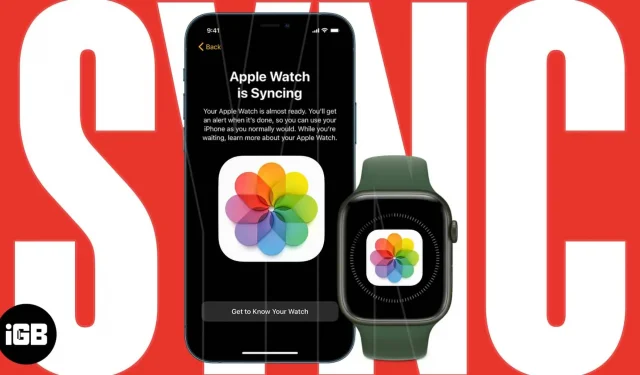
Kun Apple Watchissasi on useita valokuvia, saat helpon tavan kokea muistoja uudelleen yhdellä silmäyksellä tai jopa luoda Watch-kuvakasvot. Voit valita näkemäsi kuvat ja jopa sisällyttää muistoja ja suosikkikuvia.
Tässä näytämme, kuinka voit synkronoida valokuvia Apple Watchiin iPhonesta. Selitämme myös, kuinka voit rajoittaa kuviesi määrää, jos olet huolissasi puettavan laitteen tallennustilasta.
- Kuinka synkronoida valokuvia Apple Watchiin
- Kuinka synkronoida muistoja ja suosikkikuvia
- Valokuvien rajoittaminen Apple Watchissa
Kuinka synkronoida valokuvia Apple Watchiin
Kuvien katseleminen Apple Watchissa on synkronoitava iPhonen Watch-sovelluksella.
- Avaa Watch-sovellus pariksi liitetyssä iPhonessa ja siirry My Watch -välilehdelle.
- Vieritä hieman alaspäin ja valitse ”Kuvat”.
- Kytke yläreunassa oleva kytkin päälle kuvien synkronoimiseksi.
- Napsauta Albumi-osiossa Synkronoi albumi → valitse albumi, jota haluat käyttää. Voit valita vain yhden.
- Poistu asetuksista ja palaa aloitusnäyttöön napauttamalla paluunuolta vasemmassa yläkulmassa.
- Kun avaat Valokuvat-sovelluksen Apple Watchissa, näet synkronoidut valokuvasi.
Huomaa, että kestää jonkin aikaa, ennen kuin kaikki valokuvat näkyvät kellossasi riippuen siitä, kuinka monta synkronoidasi. Sinun pitäisi nähdä valokuvien määrän kasvavan niitä synkronoitaessa.
Jos haluat lopettaa valokuvien synkronoinnin myöhemmin, palaa tähän kohtaan Watch-sovelluksessa ja poista valokuvien synkronoinnin kytkin käytöstä.
Kuinka synkronoida muistoja ja suosikkikuvia
Jos haluat nähdä muistosi ja suosikkikuvasi Apple Watchissasi valitsemasi albumin lisäksi, seuraa näitä helppoja ohjeita.
- Käynnistä Watch-sovellus iPhonessa → avaa Kuvat My Watch -välilehdeltä.
- Varmista, että valokuvien synkronoinnin kytkin on päällä.
- Ota sitten käyttöön muistojen synkronointi ja suosikkikuvien synkronointikytkimet.
Jälleen voi kestää jonkin aikaa, ennen kuin ne näkyvät Apple Watchissasi, riippuen numerostasi.
Synkronoi vain muistot ja suosikkikuvat
Jos haluat synkronoida vain muistot ja suosikkikuvat tietyn albumin sijaan, tämä on mahdollista.
- Kun olet noudattanut yllä olevia ohjeita, ota näiden erikoisvalokuvien synkronointi käyttöön valitsemalla Synkronoi albumi → valitse yläreunasta Ei.
- Kun avaat Valokuvat-sovelluksen kellossasi, sinun pitäisi nähdä vain Muistot ja Suositellut valokuvat.
Valokuvien rajoittaminen Apple Watchissa
Koska valokuvat voivat viedä paljon tilaa Apple Watchissasi, sinulla on mahdollisuus rajoittaa kellosi kanssa synkronoitavien kuvien määrää.
- Avaa Watch-sovellus iPhonessa → valitse Valokuvat.
- Napauta Albumi-osiossa Photo Limit → valitse 25, 100, 250 tai 500 valokuvasta.
Muista, että tämä numero viittaa valokuvat-albumiin, jonka valitsit synkronoitavaksi. Muistoja tai esittelykuvia ei oteta huomioon.
Katso kuvien lukumäärä Apple Watchissa
Jos haluat nähdä Apple Watchin kuvien määrän, voit tehdä sen myös iPhonesi Watch-sovelluksessa.
- Siirry välilehdelle ”Oma kelloni” → ”Yleinen” → ”Tietoja”.
- Näet laitteellasi olevien kuvien määrän Valokuvat-kohdan vieressä.
Katso valokuvasi nopeasti Apple Watchissa
Halusitpa sitten katsoa nopeasti kumppanisi valokuvaa tai lemmikkisi muotokuvaa, kuvien synkronointi iPhonesta Apple Watchiin antaa sinulle juuri tarvitsemasi. Pidätkö kuvien katselusta ranteessasi? Jos kyllä, jaa ajatuksesi alla.



Vastaa